 Tutorial sistem
Tutorial sistem
 Siri Windows
Siri Windows
 Cara Mendapatkan Senarai Perisian Dipasang Menggunakan PowerShell di Windows
Cara Mendapatkan Senarai Perisian Dipasang Menggunakan PowerShell di Windows
Cara Mendapatkan Senarai Perisian Dipasang Menggunakan PowerShell di Windows
Gunakan kaedah pendaftaran dengan menjalankan $ uninstallpaths = @('hklm: \ software \ microsoft \ windows \ currentversion \ uninstall \*', 'hklm: \ software \ wow6432node \ microsoft \ windows \ currentversion \ uninstall \*'); $ dipasangSoftWare = get-itemproperty $ UninstallPaths | WHERE-OBJECT {$ _. DisplayName} | Select-Object DisplayName, DisplayVersion, Penerbit, InstallDate; $ dipasangSoftware | Format-meja untuk mendapatkan senarai komprehensif perisian yang dipasang, kerana ia cepat, boleh dipercayai, dan meliputi kebanyakan program yang dipasang dengan menanyakan kedua-dua sarang pendaftaran 64-bit dan 32-bit.

Untuk mendapatkan senarai perisian yang dipasang menggunakan PowerShell di Windows, anda boleh menanyakan Instrumentasi Pengurusan Registri dan Windows (WMI) sistem kerana program yang dipasang biasanya direkodkan di lokasi pendaftaran tertentu atau terdedah melalui kelas sistem.
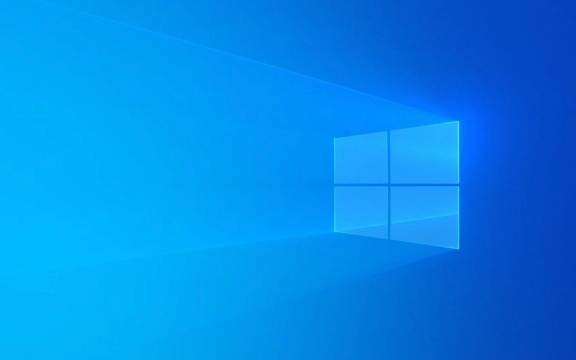
Berikut adalah beberapa kaedah yang boleh dipercayai:
1. Menggunakan Pendaftaran (Program Paling Biasa)
Kebanyakan perisian yang dipasang pada Windows disenaraikan dalam pendaftaran di bawah dua kunci utama:

-
HKEY_LOCAL_MACHINE\Software\Microsoft\Windows\CurrentVersion\Uninstall -
HKEY_LOCAL_MACHINE\Software\WOW6432Node\Microsoft\Windows\CurrentVersion\Uninstall(untuk aplikasi 32-bit pada sistem 64-bit)
Anda boleh mengaksesnya melalui PowerShell menggunakan cmdlet Get-ItemProperty .
# Dapatkan perisian dari Hives Pendaftaran 64-bit dan 32-bit
$ uninstallpaths = @(
'HKLM: \ Software \ Microsoft \ Windows \ Currentversion \ Uninstall \*'
'HKLM: \ Software \ Wow6432Node \ Microsoft \ Windows \ Currentversion \ Uninstall \*'
)
$ dipasangSoftWare = get-itemproperty $ UninstallPaths |
WHERE-OBJECT {$ _. DisplayName} |
Pilih-Object DisplayName, DisplayVersion, Penerbit, InstallDate
# Paparkan senarai
$ dipasangSoftware | Format -jadual -Autosize✅ Kaedah ini menunjukkan kebanyakan program yang dipasang GUI. Sesetengah aplikasi ringan atau mudah alih mungkin tidak muncul.
2. Menggunakan WMI (kaedah alternatif)
Anda boleh menggunakan kelas WMI Win32_Product , tetapi ia tidak disyorkan untuk kegunaan biasa kerana:
- Ia mencetuskan pemeriksaan konsistensi pakej yang dipasang, yang boleh menjadi perlahan.
- Ia boleh memulakan pembaikan pada pemasang yang dikonfigurasikan.
Namun, inilah cara ia berfungsi:
Get -wmiobject -class win32_product | Nama Pilih-Objek, Versi, Vendor, InstallDate | Format-meja
⚠️ Gunakan ini hanya jika perlu. Lebih suka kaedah pendaftaran.
3. Menggunakan PowerShell's Get-Ciminstance (WMI moden)
Ini adalah versi WMI yang lebih moden dan selamat:
Get -ciminstance -classname win32_product | Nama Pilih-Objek, Versi, Penjual | Format-meja
Kaveat yang sama berlaku seperti dengan Win32_Product .
4. Mengeksport senarai ke fail
Anda boleh mengeksport keputusan untuk melaporkan:
$ dipasangSoftware | Export -CSV -Path "C: \ temp \ InstalledSoftware.csv" -NotypeInformation
Pastikan direktori (contohnya, C:\temp ) wujud.
Petua & Nota
- Sesetengah perisian (seperti aplikasi mudah alih atau alat yang dipasang melalui ZIP) tidak akan muncul kerana mereka tidak mendaftar dalam sistem.
- Hak pentadbir tidak selalu diperlukan, tetapi mereka membantu memastikan akses penuh ke kunci pendaftaran.
- Untuk sistem jauh, anda boleh menggunakan
Invoke-Commanddengan keizinan yang betul.
Bottom line: Gunakan kaedah pendaftaran ( HKLM:\Software\Microsoft\... ) - ia cepat, boleh dipercayai, dan meliputi perisian yang paling dipasang.
Pada asasnya, jalankan skrip pertama, dan anda akan mendapat senarai yang jelas tentang apa yang benar -benar dipasang.
Atas ialah kandungan terperinci Cara Mendapatkan Senarai Perisian Dipasang Menggunakan PowerShell di Windows. Untuk maklumat lanjut, sila ikut artikel berkaitan lain di laman web China PHP!

Alat AI Hot

Undress AI Tool
Gambar buka pakaian secara percuma

Undresser.AI Undress
Apl berkuasa AI untuk mencipta foto bogel yang realistik

AI Clothes Remover
Alat AI dalam talian untuk mengeluarkan pakaian daripada foto.

Clothoff.io
Penyingkiran pakaian AI

Video Face Swap
Tukar muka dalam mana-mana video dengan mudah menggunakan alat tukar muka AI percuma kami!

Artikel Panas

Alat panas

Notepad++7.3.1
Editor kod yang mudah digunakan dan percuma

SublimeText3 versi Cina
Versi Cina, sangat mudah digunakan

Hantar Studio 13.0.1
Persekitaran pembangunan bersepadu PHP yang berkuasa

Dreamweaver CS6
Alat pembangunan web visual

SublimeText3 versi Mac
Perisian penyuntingan kod peringkat Tuhan (SublimeText3)

Topik panas
 Bagaimana untuk menyahpasang program di Windows 11?
Jun 30, 2025 am 12:41 AM
Bagaimana untuk menyahpasang program di Windows 11?
Jun 30, 2025 am 12:41 AM
Terdapat tiga cara utama untuk menyahpasang program pada Windows 11: 1. Nyahpasang melalui "Tetapan", buka "Tetapan"> "Aplikasi"> "Aplikasi yang dipasang", pilih program dan klik "Nyahpasang", yang sesuai untuk kebanyakan pengguna; 2. Gunakan panel kawalan, cari dan masukkan "Panel Kawalan"> "program dan fungsi", klik kanan program dan pilih "Uninstall", yang sesuai untuk pengguna yang terbiasa dengan antara muka tradisional; 3. Gunakan alat pihak ketiga seperti Revouninstaller untuk membersihkan dengan lebih teliti, tetapi perhatikan risiko sumber dan operasi muat turun, dan orang baru dapat memberi keutamaan untuk menggunakan kaedah sistem sendiri.
 Bagaimana untuk menjalankan aplikasi sebagai pentadbir di Windows?
Jul 01, 2025 am 01:05 AM
Bagaimana untuk menjalankan aplikasi sebagai pentadbir di Windows?
Jul 01, 2025 am 01:05 AM
Untuk menjalankan program sebagai pentadbir, anda boleh menggunakan fungsi Windows sendiri: 1. Klik kanan menu untuk memilih "Run As Administrator", yang sesuai untuk senario kenaikan keistimewaan sementara; 2. Buat jalan pintas dan periksa "Run sebagai Pentadbir" untuk mencapai permulaan kenaikan keistimewaan automatik; 3. Gunakan penjadual tugas untuk mengkonfigurasi tugas automatik, sesuai untuk menjalankan program yang memerlukan keizinan pada asas yang dijadualkan atau latar belakang, perhatikan untuk menetapkan butiran seperti perubahan jalan dan cek kebenaran.
 CUKTECH 15 GAN CHARGER 140W Ulasan: Segala -galanya Kuasa Laptop Mudah Alih
Jun 30, 2025 pm 09:09 PM
CUKTECH 15 GAN CHARGER 140W Ulasan: Segala -galanya Kuasa Laptop Mudah Alih
Jun 30, 2025 pm 09:09 PM
CUKTECH 15 GAN Charger 140W adalah jenis aksesori teknologi yang dimiliki oleh semua orang. Sempurna untuk mengecas komputer riba atau sekumpulan peranti mudah alih sekaligus, Gan Internals menjadikan ini pengecas yang lebih berat daripada yang lain di pasaran, tetapi sedikit pukal tambahan adalah
 Mengapa overclocking tidak berguna lagi
Jul 01, 2025 am 03:03 AM
Mengapa overclocking tidak berguna lagi
Jul 01, 2025 am 03:03 AM
Berkaitan dengan apa yang dimaksudkan dengan kelajuan jam dan mengapa ia bukan satu -satunya faktor dalam memilih cputick, tock, adalah jam?
 Windows 11 Boot Waktu Perlahan
Jul 04, 2025 am 02:04 AM
Windows 11 Boot Waktu Perlahan
Jul 04, 2025 am 02:04 AM
Masalah boot yang perlahan dapat diselesaikan dengan kaedah berikut: 1. Semak dan lumpuhkan program boot yang tidak perlu; 2. Matikan fungsi boot cepat; 3. Kemas kini pemandu dan periksa kesihatan cakera; 4. Laraskan bilangan teras pemproses (hanya untuk pengguna lanjutan). Untuk sistem Windows 11, pertama, perisian permulaan lalai seperti QQ dan WeChat dilumpuhkan melalui pengurus tugas untuk meningkatkan kelajuan permulaan; Jika anda menggunakan sistem dwi atau perkakasan lama, anda boleh memasukkan pilihan kuasa untuk mematikan fungsi boot cepat; Kedua, gunakan pengurus peranti untuk mengemas kini pemacu dan jalankan perintah CHKDSK untuk menetapkan ralat cakera, dan disyorkan untuk menggantikan cakera keras mekanikal dengan SSD; Bagi pengguna CPU multi-teras, parameter kernel boleh diselaraskan melalui BCDEdit dan MSConfig untuk mengoptimumkan kecekapan permulaan. Kebanyakan kes boleh diperbetulkan dengan siasatan asas
 Cara menukar warna fon pada ikon desktop (Windows 11)
Jul 07, 2025 pm 12:07 PM
Cara menukar warna fon pada ikon desktop (Windows 11)
Jul 07, 2025 pm 12:07 PM
Sekiranya anda menghadapi masalah membaca teks ikon desktop anda atau hanya ingin memperibadikan rupa desktop anda, anda mungkin mencari cara untuk menukar warna fon pada ikon desktop di Windows 11. Malangnya, Windows 11 tidak menawarkan mudah terbina dalam
 Bagaimana untuk menyahpasang kemas kini Windows yang menyebabkan masalah?
Jul 01, 2025 am 12:48 AM
Bagaimana untuk menyahpasang kemas kini Windows yang menyebabkan masalah?
Jul 01, 2025 am 12:48 AM
Memadamkan kemas kini Windows yang bermasalah dapat menyelesaikan masalah ketidakstabilan sistem. Langkah -langkah khusus adalah seperti berikut: 1. Cari senarai kemas kini yang baru dipasang melalui "Tetapan"> "Kemas kini dan Keselamatan"> "Update Windows"> "Lihat sejarah kemas kini" dan sahkan kemas kini masalah; 2. Buka panel kawalan, pergi ke "Program"> "Nyahpasang Program"> "Lihat kemas kini yang dipasang", pilih kemas kini sasaran dan nyahpasang, dan mulakan semula selepas operasi; 3. Jika anda tidak dapat memasukkan sistem, anda boleh boot dengan pemacu USB pemasangan Windows, masukkan "command prompt" untuk melaksanakan perintah WUSA/Uninstall/KB: xxxxxxx untuk menyahpasang kemas kini. Perhatikan bahawa kemas kini kumulatif boleh menjejaskan pelbagai patch, dan disyorkan untuk sandaran terlebih dahulu
 Di mana saya boleh mendapatkan kunci produk Windows 11 saya?
Jul 01, 2025 am 12:53 AM
Di mana saya boleh mendapatkan kunci produk Windows 11 saya?
Jul 01, 2025 am 12:53 AM
Jika anda perlu mendapatkan kunci produk Windows 11, jawapannya bergantung pada bagaimana anda mendapatkan sistem. 1. Jika sistem dipasang terlebih dahulu (kebenaran OEM), kunci biasanya tertanam dalam firmware dan tidak boleh diakses secara langsung dan akan diaktifkan secara automatik semasa pemasangan semula; 2. Anda boleh menggunakan Belarcadvisor, Produkey dan alat lain untuk mengekstrak kunci dari sistem, tetapi anda mesti memastikan bahawa sumber itu boleh dipercayai; 3. Jika dibeli atau diaktifkan melalui akaun Microsoft, anda boleh log masuk ke Account.microsoft.com untuk melihat lesen dan lesen digital yang berkaitan; Perlu diperhatikan bahawa kunci runcit boleh dipindahkan, sementara kunci OEM biasanya terikat pada perkakasan asal.







